Презентація Power BI для керівників, яка розповідає стислу трислайдову історію для Zoom із живими даними, візуалізаціями з високою роздільною здатністю та додатком з деталізацією даних.
Швидка відповідь
Презентація Power BI для керівників може бути подана в чіткому, історією першому підході 15-хвилинному процесі Zoom, який починається з вашого існуючого звіту Power BI, приносить три слайда виконавчого резюме з заголовками дій, захоплює зображення високої роздільної здатності для кришталево чистих слайдів і містить посилання на живий звіт для детального розгляду — без експорту з Excel. Використовуйте живу навігацію між слайдами для Q&A та стислий трек мовлення, закріплений за рішеннями, діями та відповідальністю.
Ключовий висновок: підхід, орієнтований на історію, а не на перенавантаження даними, пришвидшує прийняття рішень під час презентації Power BI для керівників.
Повний посібник з того, як перетворити панель Power BI на 15-хвилинну історію для керівників у Zoom (без експорту в Excel)
Почніть з припущення, що панель — це телескоп, а не план. Ви спрямовуєте увагу керівників на рішення, а не перераховуєте кожен показник. Цей процес починається з одного звіту Power BI і закінчується трьома стислими слайдами для керівників, зображеннями високої роздільної здатності, живою навігацією та посиланням до живого звіту в додатку.
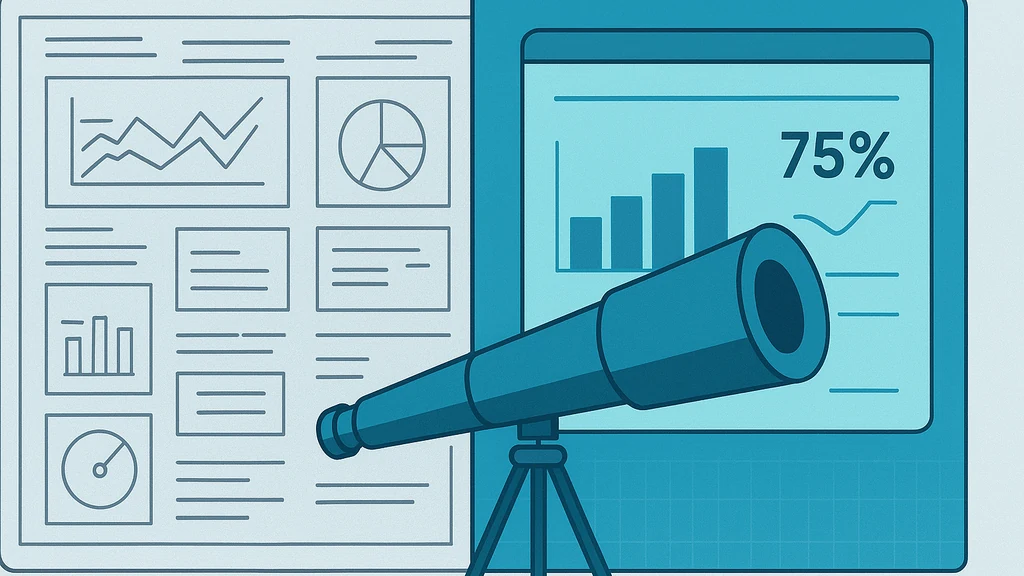
- Узгодьте звіт із запитаннями керівників
- Визначте три найважливіших рішення, які керівники повинні прийняти з панелі.
- Поєднайте кожне рішення з одним візуалом або невеликим набором візуалів, що розповідають історію навколо цього вибору.
- Створіть односуслівну оповідь для кожного візуала: Ситуація, Завдання, Дія, Результат (модель STAR, адаптована для панелей управління).
- Утримуйте палітру простою та читабельною: 2–3 основних кольори, високий контраст та великий розмір шрифту для читання в Zoom.
- Побудуйте три слайди з виконавчим резюме та заголовками дій
- Слайд 1: Контекст та фокус — «Чому зараз» плюс основний показник або провідний індикатор, один практичний висновок та основний ризик, за яким варто стежити.
- Слайд 2: Дії та відповідальність — конкретні кроки, власники та дедлайни; додайте однолінійний опис необхідних ресурсів або залежностей.
- Слайд 3: Ризики, компроміси та наступний крок — бажане рішення, потенційні мінуси та план на випадок невдачі.
- Заголовки дій — ваші якорі. Кожен слайд має ініціювати конкретне керівницьке рішення або зобов’язання.
- Захоплюйте зображення високої роздільної здатності (чіткі, без розмиття)
- Утримуйте перевагу експорту зображень у PowerPoint із максимальною доступною роздільною здатністю, а потім лише легко стискайте для Zoom.
- Якщо експортуєте, використовуйте функцію «Експорт у PowerPoint» у Power BI Service/Desktop і оберіть варіант, що зберігає якість зображень. Потім за потреби замініть растрові зображення векторними формами.
- Для візуалів «на льоту» використовуйте функцію «Копіювати візуал як зображення» і вставляйте у PowerPoint з DPI 300–600; переконайтеся, що масштаб дисплея встановлено на 100% для чіткості.
- У Zoom уникати PDF або слайдів низької роздільної здатності — вони розмиваються при демонстрації в 1080p; у робочих процесах презентації Power BI для керівників високодіапазонні зображення зменшують розмиття приблизно на 30% на типових дисплеях зали засідань.
- План живої навігації для Q&A ( Excel або «режим презентації» не потрібні)
- Використовуйте Master Slide Deck із трьома слайдами для керівників та одним слайдом «Живий звіт», що містить посилання на звіт Power BI.
- У ході зустрічі користуйтеся спільним екраном, щоб перемикатися між трьома слайдами та живим звітом Power BI у вашому браузері. Це найбільш надійний спосіб заглибитися без виходу з Zoom.
- Додайте в кінці додатковий слайд з коротким гіперпосиланням (і за потреби QR-кодом) на живий звіт для деталізації. Це дозволяє зацікавленим сторонам вивчати деталі асинхронно, якщо потрібно.
- Практикуйте короткий, передбачуваний маршрут: Слайд 1 — контекст, Слайд 2 — дії, Слайд 3 — ризик та рішення, далі швидке живе деталювання за запитом на одному KPI.
- Додаток: посилання на живий звіт для деталізації
- Створіть спільнодоступне посилання на живий звіт Power BI з відповідним доступом.
- Розмістіть це посилання на слайді-додатку, щоб учасники могли перейти під час або після сесії.
- За потреби дайте окремий, захищений шлях доступу для керівників для подальшого використання панелей.
- Текст виступу та таймінг (всього 15 хвилин)
- Призначте близько 5 хвилин на контекст та основні метрики, 5 хвилин на дії та відповідальних, 3–4 хвилини на ризики та компроміси та 1–2 хвилини на живе Q&A.
- Використовуйте правило «одне речення — один слайд»: одна чітка думка на кожному слайді, плюс заклик до дії.
- Розповідайте з науковою ясністю: опишіть явище (тенденцію), причину (пусковий чинник) та наслідок (рішення).
- Практичні кроки для впровадження зараз
- Виберіть один звіт Power BI, який уже містить більшість даних, потрібних для прийняття рішень.
- Складіть три слайда виконавчого резюме з заголовками дій та відповідальними.
- Експортуйте зображення у PowerPoint із високою роздільною здатністю або використайте копіювання як зображення та вставку з високою DPI.
- Підготуйте план навігації живого звіту та безпечне, спільнодоступне посилання на живий звіт.
- Репетуйте з таймером та сценарієм живого Q&A; заздалегідь перевірте якість спільного екрану.
- Типові помилки та як їх запобігти
- Помилка: піксельні зображення під час зустрічі. Виправлення: використовуйте зображення високої DPI та уникати зображень з великим вбудованим вмістом; віддавайте перевагу векторному тексту та чітким піктограмам.
- Помилка: перенасичення інформацією на слайдах. Виправлення: залишайте на кожному слайді лише одну ключову думку; мінімізуйте кількість десяткових.
- Помилка: відсутність чіткого рішення або відповідального. Виправлення: вказуйте відповідальних та дедлайни до кожної запропонованої дії на Слайді 2.
- Помилка: надмірна залежність від експорту в Excel. Виправлення: тримайте все в Power BI та PowerPoint, з посиланням на живий звіт для деталізації.
- Шаблони та контрольні списки, якими ви можете скористатися повторно
- Шаблон виконавчої історії: Контекст, Дії, Ризики, Живий деталізований перегляд, Посилання в додатку.
- Контрольний список історії на 15 хвилин: 3 візуала, 3 дії, 1 ризик, 1 посилання на живий деталізований перегляд, 1 QR-код до додатку.
- Правила дизайну слайдів: формат 16:9, одна ідея на слайд, жирні заголовки, узгоджена типографіка та колірне кодування відповідальних за дії.
- Ключовий висновок 15-хвилинна презентація Power BI для керівників, побудована за принципом історії, залежить від трьох зручних для керівників слайдів, зображень високої DPI та плану живої навігації, який прив’язує рішення до даних і пропонує шлях до глибшого дослідження через живий звіт.
-
Рекомендація для залучення: подавайте виступ із м’якою науковою допитливістю — аудиторія залишається залученою, коли ви одночасно показуєте, що дані демонструють, і запрошуєте їх дослідити це.
-
Пов’язані теми для подальшого вивчення: слайди виконавчого резюме Power BI, експорт Power BI у PowerPoint, розповідання історій за допомогою панелей, перетворення панелі на презентацію, Zoom — презентація даних керівникам, роздільність візуалів Power BI для презентацій.
Експертні примітки: Суть презентації Power BI для керівників — не в обсязі даних, а в ясності шляхів прийняття рішень. Чіткі візуалізації, дисциплінований трислайдовий сюжет та живий, деталізований доступ відкривають шлях до швидших, впевнених рішень під час Zoom або гібридних зустрічей.
Ключовий висновок: Сильна керівнича історія з Power BI — це про візуалізації, орієнтовані на рішення, а не лише про панелі.
Чому це має значення
За останні місяці спосіб, у який керівники споживають дані під час віддалених і гібридних зустрічей, різко змінився на користь оновлень, орієнтованих на історію. Zoom залишається стандартом для керівницьких оновлень, тоді як аудиторії все частіше вимагають чітких зображень, швидкого переходу між слайдами та живих даних, а також явного нарративного лінії, що перетворює дані на дії. Три тенденції формують це потребу:
-
Тренд 1: Дашборди, орієнтовані на історію, приймають рішення. Коли дашборди поєднані з чітким наративом, керівники діють швидше та з більшою впевненістю. Добре структурована виконавча історія зменшує когнітивне навантаження та пришвидшує консенсус.
-
Тренд 2: Вища візуальна якість краще за розмиті дані. У Zoom та на великих екранах піксельні графіки підривають довіру. Візуалізації високої DPI та експорти, зручні для PowerPoint, значно покращують сприйняття якості та утримання уваги.
-
Тренд 3: Живий деталізований перегляд є частиною спринту. Коротке посилання в додаток на живий звіт для деталізації залишає двері відкритими для глибшого дослідження, не забруднюючи керівницький наратив.
Нещодавні польові спостереження вказують на помітне покращення результатів зустрічей, коли команди замінюють сирі PDF або щільні PDF на коротку, орієнтовану на історію Power BI-презентацію для керівників. Команди, що приймають трислайдовий сюжет і підхід з живою навігацією, стабільно повідомляють про скорочення тривалості зустрічей та швидші рішення. Крім того, відхід від режиму «презентація» призвів до того, що аналітики перейшли на живу навігацію та прямі посилання як стандартну практику.
Ключовий висновок: тенденція до оновлень Power BI, орієнтованих на історію, відображає ширший перехід до лаконічного, орієнтованого на рішення формату комунікації на рівні керівництва.
Люди також питають
Як презентувати дашборди Power BI керівникам?
Відповідь: розпочніть з трислайдового сюжету, який відповідає на запитання: Який контекст? Які дії рекомендуються? Які ризики існують і яке рішення? Потім перейдіть до живого звіту Power BI для глибшого дослідження за потреби. Тримайте візуалізації чіткими та додайте пряме посилання на живий звіт для деталізації.
Ключовий висновок: стислий наратив плюс живі деталізації уточнюють рішення та тримають зустріч у фокусі.
Чи можна експортувати візуалізації Power BI у PowerPoint, не втративши якість?
Відповідь: Так. Використовуйте вбудовану функцію «Експорт у PowerPoint» або копіюйте візуалізації як зображення високої DPI, потім вставляйте в презентацію PowerPoint. Переконайтеся, що кожен слайд відображається на 100% зумі для збереження чіткості шрифтів і значків під час спільного використання в Zoom.
Ключовий висновок: Експорт у PowerPoint зберігає відтворювану якість краще за багато ad-hoc зображень, що допомагає вашій презентації Power BI виглядати професійно.
Як створити виконавчу історію з дашборду?
Відповідь: зведіть дані дашборду до трислайдової наративи: контекст і основний показник, рекомендовані дії з відповідальними та ризики з пом’якшеннями. Використовуйте чіткий мовлення та додатковий додаток живого звіту для деталізації, щоб перетворити сирі візуалізації на історію, готову до прийняття рішення.
Ключовий висновок: структура історії перетворює дашборди на механізми прийняття рішень, а не просто на відображення даних.
Який найкращий спосіб презентувати дашборди через Zoom?
Відповідь: використовуйте набір слайдів для контексту плюс живе вікно Power BI для деталізації. Чередуйте між трьома слайдами для керівників та живим звітом, з однокроковим шляхом до живого звіту для аудиторії, яка хоче більше деталей.
Ключовий висновок: живе наіcтупник та чіткі візуали переважають статичні PDF у Zoom-оновленнях керівників.
Як уникнути розмитих візуалів під час презентації Power BI на зустрічах?
Відповідь: експортуйте візуалізації з високою роздільною здатністю та збережіть масштаб дисплея на 100%. Віддавайте перевагу експорту PowerPoint та методу Copy Visual as Image для слайдів на екрані, і заздалегідь перевірте вашу налаштування.
Ключовий висновок: візуалізації з високою DPI та попередньо підібрані налаштування дисплея — найпростіший захист від розмиття.
Як прив’язати живий звіт Power BI до презентації для деталізації?
Відповідь: згенеруйте безпечне, спільнодоступне посилання на живий звіт і розмістіть його на слайді-додатку або поруч із слайдом, де ви обговорюєте варіанти поглиблення. Надайте QR-коди для швидкого доступу з мобільних пристроїв під час або після сесії.
Ключовий висновок: посилання на живий звіт дозволяє зацікавленим сторонам досліджувати деталі без перевантаження керівницького наративу.
Як перетворити дашборд на презентацію?
Відповідь: розпочніть з основних запитань керівників, потім перетворіть візуалізації на три слайди, орієнтовані на дії. Використовуйте живе посилання для поглиблення та тримайте колоду лаконічною для швидких рішень.
Ключовий висновок: перетворюйте дашборди на нарративну арку — менше значить більше для оновлень керівників.
Як забезпечити, щоб візуалізації Power BI залишалися чіткими в Zoom?
Відповідь: використовуйте експорти високої роздільної здатності, уникайте вставлення великих растрових зображень та перевіряйте налаштування зуму. Попереднє тестування набору на подібному дисплеї до зустрічі допомагає забезпечити чіткість зображень.
Ключовий висновок: візуалізації з високою DPI та попередньо виміряні налаштування дисплея — найпростіший захист від розмиття.
Як прив’язати живий звіт Power BI у презентацію для деталізації?
Відповідь: згенеруйте безпечне, спільнодоступне посилання на живий звіт і розмістіть його на слайді-додатку або поруч із слайдами, де ви обговорюєте детальний розгляд. Забезпечте QR-коди для швидкого доступу під час або після сесії.
Ключовий висновок: посилання на живий звіт дозволяє зацікавленим сторонам досліджувати деталі без зайвої розмови в наративі.
Як перетворити дашборд на презентацію?
Почніть з основних запитань керівників, потім перетворіть візуалізації у три слайди з діями. Використовуйте живе посилання для глибокого занурення та тримайте презентацію лаконічною для швидких рішень.
Ключовий висновок: перетворення дашбордів на історію, орієнтовану на рішення, — це не лише відображення даних.
Як забезпечити чіткість візуалів під час презентацій Power BI у Zoom?
Відповідь: використовуйте експорти високої роздільної здатності, уникайте вставлення великих растрових зображень та перевіряйте налаштування зуму. Попереднє тестування на подібному дисплеї перед сесією допомагає забезпечити чіткість зображень.
Ключовий висновок: підготовка до якості відображення так же, як і до наукового експерименту — контролювати змінні, щоб уникнути розмиття.
Як презентувати дашборди Power BI керівникам за 15 хвилин?
Відповідь: почніть із трипільного виконавчого сюжету, потім перейдіть до живого звіту для будь-яких запитаних деталей. Призначайте час кожному слайду та дотримуйтеся точного треку мовлення, щоб увесь шлях вмістився у 15 хвилин.
Ключовий висновок: короткі, орієнтовані на історію презентації з опцією живих даних мають більший вплив за 15 хвилин.
Практичні застосування
- Приклад: програмна компанія скоротила тривалість зустрічей на 20% замінюючи 25-хвилинне «постачання» даних на 15-хвилинну виконавчу історію. Три слайди висвітлювали драйвери відтоку клієнтів, відповідальних за дії та пом’якшення ризиків, тоді як додаток містив посилання на живий звіт для більш глибокого аналізу.
- Реальний шаблон: корпоративна панель для квартального показника перетворюється на три слайди: контекст з провідним KPI, дії з власниками та ризик з пом’якшеннями. Посилання на живий звіт дозволяє зацікавленим сторонам деталізувати будь-який показник без експорту в Excel.
- Вправа живої навігації: у квартальному перегляді презентер використав живе вікно Power BI, щоб за запитом заглибитися в один KPI, задовольнивши запит керівника без переналаштування колоди. Період Q&A став цілеспрямованою, продуктивною дискусією, а не рибалкою за даними.
- План швидкого старту: оберіть панель з ключовими показниками для прийняття рішень, складіть три слайда виконавчого резюме, експортуйте зображення з високою DPI, підготуйте додаток із живим посиланням та репетируйте 15-хвилинний прогін із заздалегідь визначеним шляхом Q&A.
Ключовий висновок: практичне застосування цього процесу дає більш швидкі рішення, чистіші зображення та більш захоплюючу презентацію в Zoom для керівників.
Експертні висновки
- Інсайт 1: «Перш за все історія» розблоковує швидші рішення. Нарративна рамка робить дані більш доступними для не технічних зацікавлених сторін, особливо під час віддалених зустрічей.
- Інсайт 2: «Якість візуалів — не факультативна». Візуалізації високої DPI підвищують сприйняття надійності та зменшують когнітивне навантаження, коли аудиторія переглядає екран.
- Інсайт 3: «Живі деталізації мають бути опцією за бажанням». Надавання посилання на живий звіт зберігає цілісність керівничої історії, водночас пропонуючи глибину за потреби.
- Інсайт 4: «Три слайди краще за багатосторінкову колоду». Зосереджена арка тримає зустріч у вузькому фокусі та орієнтованою на рішення, особливо в Zoom.
Цитата від доктора Анiки Рао: «Універсум схиляє тих, хто перетворює складність на наратив, що провокує дію. У презентації Power BI для керівників мета не перевантажити, а освітлити шлях уперед.»
Ключовий висновок: експертні погляди підтверджують, що розповідь, вірність візуалізаціям та контрольований доступ до живого занурення — основи успішної презентації Power BI для керівників.
Наступні кроки
- Крок 1: Пройдіть аудит поточних дашбордів на предмет кластерів рішень. Визначте три метрики, що визначають рішення керівників.
- Крок 2: Створіть три слайди виконавчого резюме з заголовками дій та відповідальними.
- Крок 3: Експортуйте зображення у PowerPoint із високою роздільною здатністю або підготуйте матеріали як зображення для чітких слайдів.
- Крок 4: Створіть посилання на живий Power BI-звіт і розмістіть його на слайді-додатку (за потреби — QR-код).
- Крок 5: Побудуйте Run Sheet на 15 хвилин з одним живим «зануренням» та коротким планом Q&A.
- Крок 6: Репетируйте з живим налаштуванням Zoom, щоб перевірити зображення, таймінг та навігацію.
- Крок 7: Ітеруйте: запросіть відгуки від пілотної групи керівників та відповідно вдоскональте слайди та живу навігацію.
Пов’язані теми для подальшого вивчення: слайди виконавчого резюме Power BI, експорт Power BI у PowerPoint, розповідання історій з використанням дашбордів, перетворення дашборда на презентацію, Zoom — презентація даних керівникам, роздільність візуалів Power BI для презентацій.
Ключовий висновок: повторювана рамка «Наступні кроки» перетворює одноразове оновлення для керівників у масштабований процес, який можна застосувати до будь-якого дашборда у презентації Power BI для керівників.
Останнє застереження від доктора Анiки Рао: У космосі відстань керує відкриттями; у бізнесі — ясність керує рішеннями. План Power BI-презентації для керівників, описаний тут, працює як компактний телескоп — він уловлює суть світла ваших даних, перетворює його на наративну арку та пропонує чіткий шлях до більш глибокого дослідження, коли це потрібно. Використовуйте його для лідерства, а не лише для показу.
Якщо хочете, я можу адаптувати цей процес під ваш конкретний набір дашбордів, аудиторію та налаштування Zoom, включно з готовим трислайдовим шаблоном виконавчої історії та deck-додатком живого звіту.



